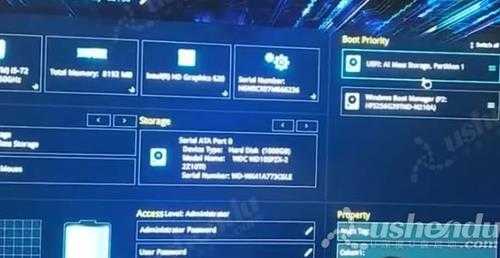站长资源电脑基础
华硕-S4000U笔记本如何使用bios设置u盘启动(华硕s4000u怎么设置u盘启动)
简介华硕-S4000U笔记本如何使用bios设置u盘启动(华硕s4000u怎么设置u盘启动)最近有位使用华硕-S4000U笔记本的用户想要为电脑重新安装系统,但是因为不知道怎么设置u盘启动导致无法进行下
华硕-S4000U笔记本如何使用bios设置u盘启动(华硕s4000u怎么设置u盘启动)
最近有位使用华硕-S4000U笔记本的用户想要为电脑重新安装系统,但是因为不知道怎么设置u盘启动导致无法进行下一步操作,那么华硕-S4000U笔记本如何使用bios设置u盘启动呢?今天为大家分享华硕-S4000U笔记本使用bios设置u盘启动的操作教程。
华硕-S4000U笔记本bios设置教程:
1.开机后按F2,进入bios界面。
2.右边的Boot Priorlty,用鼠标把UEFI:U盘的名字点击拖到第一个。如图所示:
3.按F10保存,鼠标点击保存,电脑重启进入PE系统。
关于华硕-S4000U笔记本使用bios设置u盘启动的操作教程就为用户们详细分享到这里了,如果用户们有需要,可以参考以上方法步骤进行设置哦,希望本篇教程对大家有所帮助。